
استخدام علامات تبويب صفحات الويب في Safari على الـ Mac
عندما تكون بصدد تصفح الويب أو البحث في موضوع ما، تجنب تكديس سطح المكتب بنوافذ متعددة. ويمكنك بدلاً من ذلك عرض صفحات الويب المتعددة في نافذة Safari واحدة عن طريق استخدام علامات التبويب.
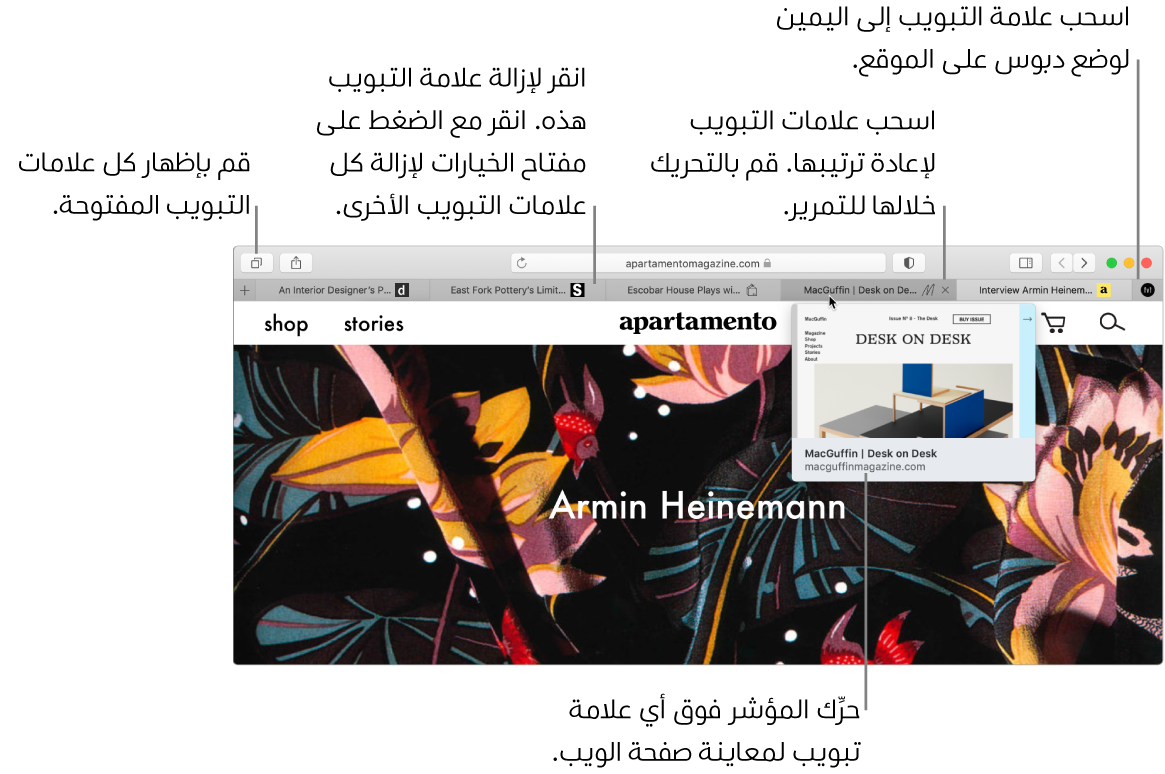
معاينة علامة تبويب
في تطبيق Safari
 على الـ Mac، ضع المؤشر فوق علامة تبويب.
على الـ Mac، ضع المؤشر فوق علامة تبويب.
فتح علامة تبويب
في تطبيق Safari ![]() على الـ Mac، قم بأي مما يلي:
على الـ Mac، قم بأي مما يلي:
فتح علامات تبويب جديدة: انقر على زر علامة تبويب جديدة
 بالقرب من الزاوية العلوية اليمنى (أو استخدم Touch Bar). لتغيير الصفحة التي تفتح عليها علامات التبويب الجديدة، اختر Safari > تفضيلات، انقر على عام، انقر على القائمة المنبثقة "فتح علامات التبويب الجديدة على" ثم اختر خيارًا. انظر تغيير التفضيلات العامة.
بالقرب من الزاوية العلوية اليمنى (أو استخدم Touch Bar). لتغيير الصفحة التي تفتح عليها علامات التبويب الجديدة، اختر Safari > تفضيلات، انقر على عام، انقر على القائمة المنبثقة "فتح علامات التبويب الجديدة على" ثم اختر خيارًا. انظر تغيير التفضيلات العامة.فتح صفحة في علامة تبويب جديدة: اضغط على مفتاح الأوامر مع النقر على صفحة أو أيقونة مفضلة. يمكنك أيضًا النقر مع الضغط على مفتاح الأوامر على زر الخلف
 أو الأمام
أو الأمام  لفتح الصفحة السابقة أو التالية في علامة تبويب جديدة.
لفتح الصفحة السابقة أو التالية في علامة تبويب جديدة.يمكنك أيضًا الكتابة في حقل البحث الذكي، ثم النقر مع الضغط على مفتاح الأوامر على عنصر في اقتراحات البحث، أو الضغط على الأوامر-الرجوع.
تلميح: لاستخدام اختصارات مفتاح الأوامر هذه لفتح الصفحات في نوافذ جديدة بدلاً من علامات تبويب جديدة، قم باختيار Safari > تفضيلات، انقر على علامات التبويب، ثم قم بإلغاء تحديد "الضغط على ⌘ مع النقر يؤدي إلى فتح رابط في علامة تبويب جديدة". انظر تغيير تفضيلات علامات التبويب.
الفتح في علامات تبويب جديدة من الشريط الجانبي للإشارات المرجعية: انقر مع الضغط على مفتاح تحكم على إشارة مرجعية، ثم اختر فتح في علامة تبويب جديدة من قائمة الاختصارات. أو انقر مع الضغط على مفتاح التحكم على مجلد إشارة مرجعية، ثم اختر فتح في علامة تبويب جديدة.
لفتح الشريط الجانبي للإشارات المرجعية، انقر على الزر شريط جانبي
 في شريط الأدوات، ثم انقر على الزر إشارات مرجعية
في شريط الأدوات، ثم انقر على الزر إشارات مرجعية  .
.فتح علامة تبويب في نافذة أخرى: اسحب علامة التبويب فوق سطح المكتب أو اختر نافذة > نقل علامة التبويب إلى نافذة جديدة.
يمكنك أيضًا سحب علامة تبويب إحدى نوافذ Safari إلى شريط علامة تبويب نافذة أخرى.
ملاحظة: لا يمكن نقل نوافذ التصفح الخاص إلى إلى نوافذ تصفح خاص أخرى. لا يمكن نقل نوافذ التصفح غير الخاص إلى إلى نوافذ تصفح غير خاص.
فتح صفحات في علامات تبويب أو نوافذ تلقائيًا: قم باختيار Safari > تفضيلات، انقر على علامات التبويب، انقر على القائمة المنبثقة "فتح الصفحات في علامات تبويب بدلاً من النوافذ" وقم باختيار خيار:
مُطلقًا: الروابط المصممة بحيث تفتح في نوافذ جديدة ستفتح نوافذ جديدة.
تلقائيًا: الروابط التي تم تصميمها بحيث تفتح في نوافذ جديدة سوف يتم فتحها في علامات تبويب جديدة.
دائمًا: كل الروابط المصممة بحيث تفتح في نوافذ جديدة ستفتح في علامات تبويب جديدة، بما في ذلك الروابط المصممة للفتح في نوافذ مستقلة منسقة بشكل خاص.
إعادة فتح صفحة مغلقة مؤخرًا: اختر سجل التاريخ > المغلقة مؤخرًا، ثم اختر صفحة الويب التي تريد إعادة فتحها. يمكنك أيضًا إعادة فتح علامة تبويب أو نافذة مغلقة.
ترتيب علامات التبويب
في تطبيق Safari ![]() على الـ Mac، قم بأي مما يلي:
على الـ Mac، قم بأي مما يلي:
إعادة ترتيب علامات التبويب: اسحب علامة تبويب إلى موضع جديد.
وضع دبوس على موقع ويب: اسحب علامة تبويب موقع الويب الذي تريد وضع دبوس عليه إلى الجانب الأيسر من شريط علامات التبويب. انظر. وضع دبوس على مواقع الويب التي تمت زيارتها مرات متكررة.
التمرير خلال علامات التبويب: في حالة وجود علامات تبويب أكثر مما يمكن تضمينه في شريط علامات التبويب، حرِّك لليمين أو اليسار على شريط علامات التبويب للتمرير عبر علامات التبويب.
يمكنك أيضًا الضغط على الأوامر-١ إلى الأوامر-٩ لتحديد إحدى علامات التبويب التسع الأولى. للسماح بذلك، اختر Safari > تفضيلات، انقر على علامات التبويب، ثم قم بتشغيل الخيار.
إظهار كافة علامات التبويب في نافذة: لرؤية صورًا مصغرة لكل علامات التبويب المفتوحة، انقر على زر "إظهار العرض العام لعلامات التبويب"
 ، أو قم بالمقاربة بين إصبعيك على لوحة التعقب. لعرض إحدى الصفحات بالحجم الكامل، انقر على الصورة المصغرة لها. لإغلاق علامة تبويب، انقر على زر الإغلاق
، أو قم بالمقاربة بين إصبعيك على لوحة التعقب. لعرض إحدى الصفحات بالحجم الكامل، انقر على الصورة المصغرة لها. لإغلاق علامة تبويب، انقر على زر الإغلاق  في الزاوية العلوية اليسرى من الصورة المصغرة.
في الزاوية العلوية اليسرى من الصورة المصغرة.تحويل كافة نوافذ Safari إلى علامات تبويب في نافذة واحدة. قم باختيار نافذة > دمج كافة النوافذ.
تكرار علامات التبويب
تجنب تكرار علامة تبويب: إذا بدأت في كتابة عنوان موقع ويب في حقل البحث الذكي وكان لديك بالفعل هذا العنوان مفتوحًا في علامة تبويب موجودة، فإن "تبديل إلى علامة التبويب" يعرض موقع الويب. اختر موقع الويب لاستخدام علامة التبويب الموجودة.
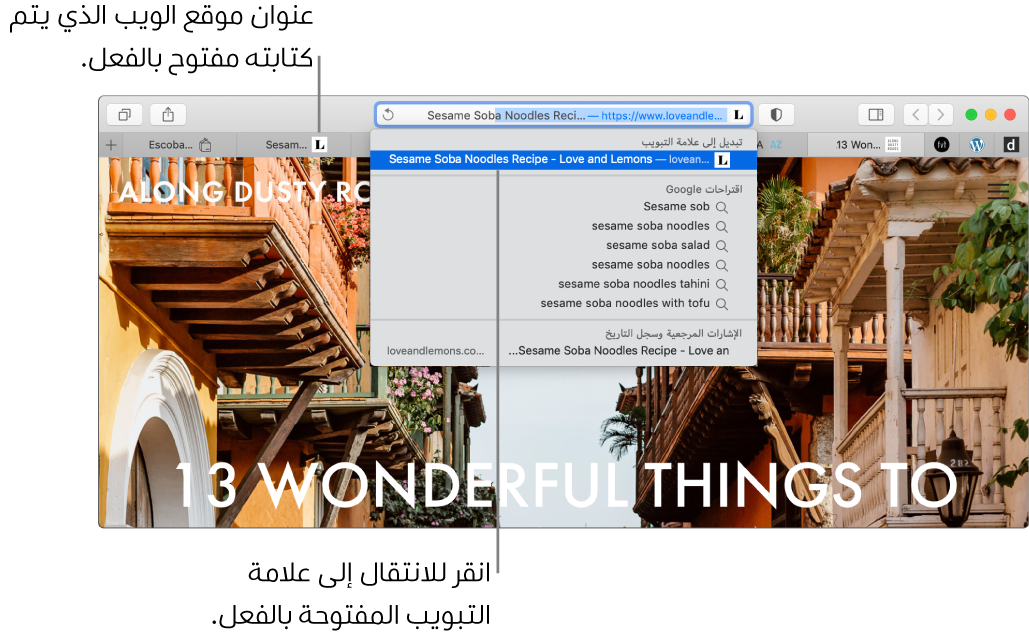
تكرار علامة تبويب: اضغط على مفتاح تحكم مع النقر على علامة التبويب أو الدبوس، ثم اختر تكرار علامة التبويب.
إغلاق علامة التبويب
في تطبيق Safari ![]() على الـ Mac، قم بأي مما يلي:
على الـ Mac، قم بأي مما يلي:
إغلاق علامة التبويب: ضع المؤشر فوق علامة التبويب في شريط علامات التبويب، ثم انقر على زر الإغلاق
 على الجانب الأيمن من علامة التبويب.
على الجانب الأيمن من علامة التبويب.إغلاق كل علامات التبويب الأخرى: اضغط على مفتاح تحكم مع النقر على علامة التبويب المراد تركها مفتوحة، ثم اختر إغلاق علامات التبويب الأخرى.
إغلاق جميع علامات التبويب على اليمين: اضغط على مفتاح تحكم مع النقر على علامة التبويب، ثم اختر إغلاق علامات التبويب على اليمين.
إذا نقرت على رابط وفُتحت علامة تبويب جديدة، يمكنك إغلاق علامة التبويب بالنقر على زر الخلف ![]() .
.